티스토리 뷰
TWAIN 드라이버란 무엇인가?

TWAIN 드라이버는 스캐너와 같은 이미징 장치와 컴퓨터 소프트웨어 간의 통신을 가능하게 하는 표준화된 인터페이스입니다. TWAIN은 'Technology Without An Interesting Name'의 약자로, 1992년에 처음 도입되었습니다. 이 드라이버는 스캐너, 디지털 카메라 등의 장치에서 이미지를 획득하고 이를 그래픽 소프트웨어에서 사용할 수 있게 해줍니다.
TWAIN 드라이버의 주요 기능은 다음과 같습니다:
- 이미지 획득 장치와 소프트웨어 간의 표준화된 통신 제공
- 다양한 스캐닝 옵션 제어 (해상도, 색상 모드 등)
- 미리보기 및 스캔 기능 지원
- 다중 페이지 스캔 지원
Windows 10 64비트에서 TWAIN 드라이버 문제의 주요 원인
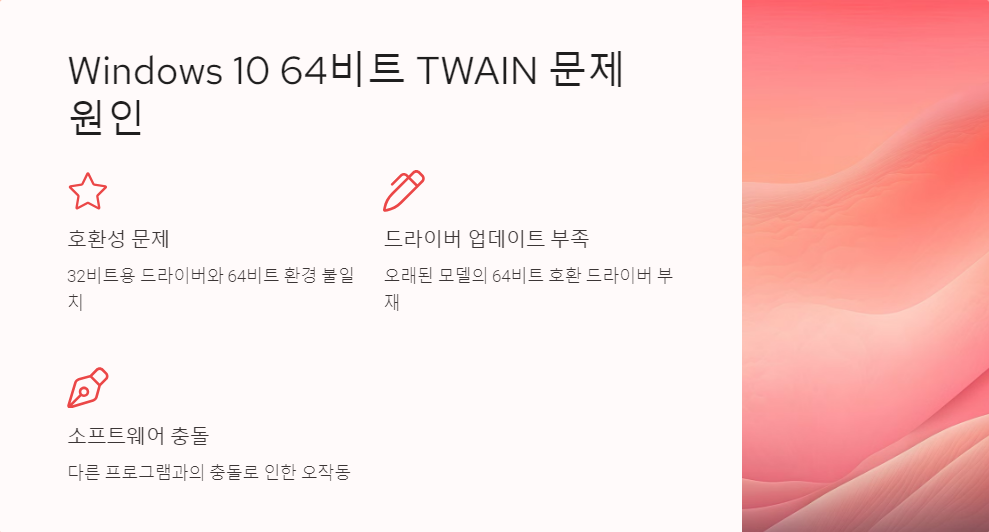
Windows 10 64비트 환경에서 TWAIN 드라이버 오류가 발생하는 주요 원인은 다음과 같습니다:
TWAIN 드라이버 오류 해결을 위한 단계별 가이드

TWAIN 드라이버 오류를 해결하기 위한 단계별 가이드는 다음과 같습니다:
- 기존 TWAIN 드라이버를 완전히 제거합니다.
- 제조업체 웹사이트에서 최신 64비트 호환 드라이버를 다운로드합니다.
- 새 드라이버를 설치하고 컴퓨터를 재부팅합니다.
- 스캐너 소프트웨어의 속성으로 이동합니다.
- 호환성 탭에서 '이 프로그램을 호환성 모드에서 실행'을 선택합니다.
- 이전 Windows 버전(예: Windows 7)을 선택하고 적용합니다.
- Windows Update를 실행하여 최신 시스템 업데이트를 설치합니다.
- 드라이버 관련 업데이트가 있는지 확인합니다.
- 문제가 최근에 발생했다면, 시스템 복원을 사용하여 이전 상태로 되돌립니다.
- '제어판 > 시스템 > 시스템 보호 > 시스템 복원'에서 실행할 수 있습니다.
- 스캐너 연결을 확인하고 다른 USB 포트를 시도해봅니다.
- 가능하다면 다른 컴퓨터에서 스캐너를 테스트하여 하드웨어 문제를 배제합니다.
대체 솔루션: WIA 드라이버 사용하기

TWAIN 드라이버 문제가 지속될 경우, WIA(Windows Image Acquisition) 드라이버를 대안으로 사용할 수 있습니다. WIA는 Microsoft에서 개발한 이미지 획득 인터페이스로, 많은 현대 스캐너에서 지원됩니다.
WIA 드라이버 사용 방법:
WIA vs TWAIN 비교:
| 특성 | WIA | TWAIN |
|---|---|---|
| 개발사 | Microsoft | TWAIN Working Group |
| 호환성 | Windows 전용 | 크로스 플랫폼 |
| 기능 | 기본적인 스캔 기능 | 고급 스캔 옵션 제공 |
| 속도 | 일반적으로 더 빠름 | 더 많은 리소스 사용 |
| 사용 편의성 | 간단하고 직관적 | 더 복잡할 수 있음 |
TWAIN 드라이버 업데이트 및 재설치 방법
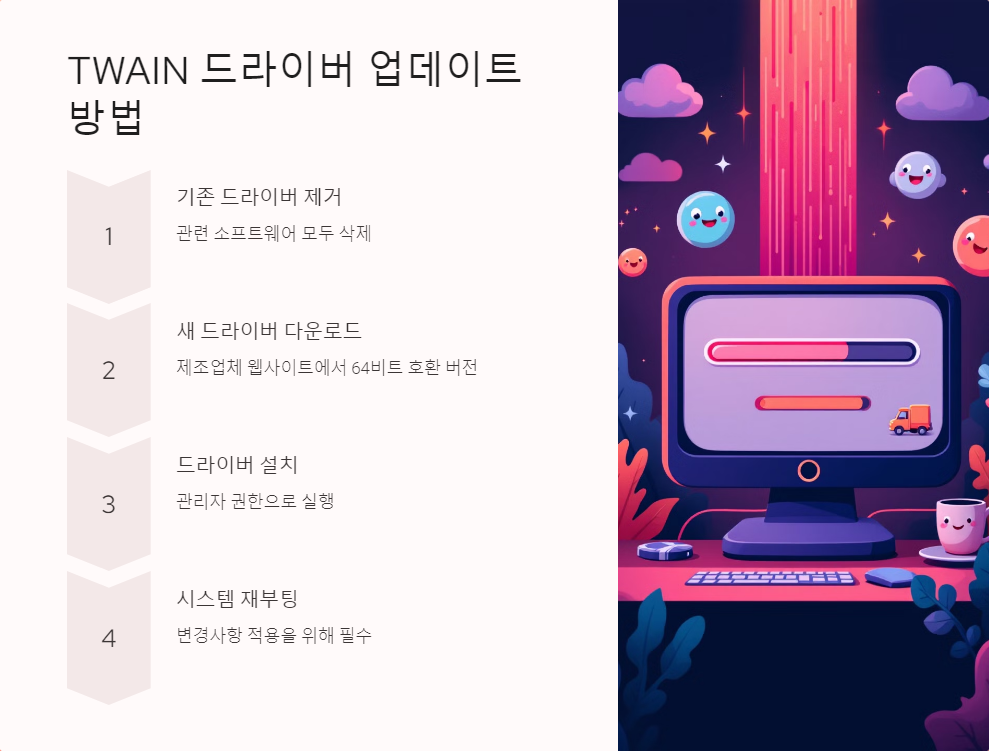
TWAIN 드라이버를 업데이트하거나 재설치하는 방법은 다음과 같습니다:
- '제어판 > 프로그램 추가/제거'에서 스캐너 관련 소프트웨어를 모두 제거합니다.
- 'C:\Windows\twain_32' 폴더의 내용을 삭제합니다.
- 스캐너 제조업체의 공식 웹사이트를 방문합니다.
- 해당 모델의 최신 64비트 호환 TWAIN 드라이버를 찾아 다운로드합니다.
- 다운로드한 설치 파일을 관리자 권한으로 실행합니다.
- 설치 마법사의 지시에 따라 설치를 완료합니다.
- 설치가 완료되면 컴퓨터를 재부팅하여 변경사항을 적용합니다.
- 스캐너를 연결하고 TWAIN 호환 소프트웨어에서 스캔을 시도합니다.
주의사항: 항상 공식 제조업체 웹사이트에서 드라이버를 다운로드하여 악성 소프트웨어 감염 위험을 줄이세요.
문제가 지속될 때: 제조업체 지원 받기

위의 모든 방법을 시도해도 TWAIN 드라이버 문제가 해결되지 않는다면, 제조업체의 지원을 받는 것이 좋습니다:
- 공식 웹사이트의 고객 지원 페이지를 찾습니다.
- 전화, 이메일, 또는 라이브 채팅을 통해 기술 지원팀에 연락합니다.
- 스캐너 모델명과 구매 시기
- 사용 중인 Windows 버전과 컴퓨터 사양
- 발생한 오류 메시지의 정확한 내용
- 지금까지 시도한 해결 방법들
- 많은 제조업체가 원격 데스크톱 지원을 제공합니다.
- 기술자가 직접 문제를 진단하고 해결할 수 있습니다.
- 64비트 호환 드라이버가 없는 경우, 가능한 대안을 문의합니다.
- 제조업체에서 제공하는 전용 스캔 소프트웨어가 있는지 확인합니다.
- 소프트웨어 문제가 아닌 것으로 의심되면, 하드웨어 검사를 요청합니다.
- 보증 기간 내라면 무상 수리나 교체가 가능할 수 있습니다.
스캐너 TWAIN 드라이버 오류는 다양한 원인으로 발생할 수 있지만, 대부분의 경우 위의 방법들을 통해 해결할 수 있습니다. 문제 해결 과정에서 인내심을 가지고 차근차근 접근하는 것이 중요합니다. 최신 드라이버 유지, 시스템 호환성 확인, 그리고 필요시 제조업체의 지원을 받는 것이 TWAIN 드라이버 문제를 효과적으로 해결하는 핵심 전략입니다. 끊임없이 발전하는 기술 환경에서 사용자들은 정기적인 소프트웨어 업데이트와 호환성 점검의 중요성을 인식해야 합니다.
'문제해결' 카테고리의 다른 글
| 프린터 IP 주소 확인 방법과 네트워크 설정 문제 해결하기 (0) | 2025.01.08 |
|---|---|
| 스캐너 색상 모드 선택: 문서 유형별 최적 설정과 고품질 스캔 방법 (0) | 2025.01.08 |
| 프린터 오프라인 문제 해결 방법: USB 연결부터 드라이버 재설치까지 단계별 조치 (0) | 2025.01.07 |
| 프린터 잉크 절약하는 5가지 방법: 인쇄 품질 설정부터 토너 절약 모드까지 (0) | 2025.01.07 |
| 스캔 품질 개선 노하우: 흐릿한 이미지와 무아레 현상 해결하는 초보자도 쉬운 방법 (1) | 2025.01.07 |
